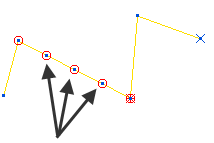Il y a quatre façons d'insérer des points dans une courbe en utilisant le dialogue Insérer point dans courbe.
- A une valeur de paramètre spécifiée.
- Au point le plus proche sur la courbe au point spécifié.
- A une distance le long de la courbe, depuis le point spécifié.
- A égale distance entre deux points consécutifs.
Cliquez sur l'onglet Outils de courbe > panneau Points > Insérer pour afficher la boîte de dialogue Insérer point dans courbe.
Ces options sont montrées en utilisant cette courbe.
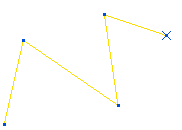
Valeur du paramètre
Entrer une valeur de 2,25 et cliquer sur Appliquer insère une point à 1/4 du chemin entre les points 2 et 3.
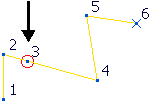
A travers le point le plus proche
Entrer une valeur de X - 60,Y - -21, Z - 0 et cliquer sur Appliquer insère ce point :
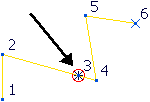
et met à jour le dialogue avec les coordonnées réelles du point.
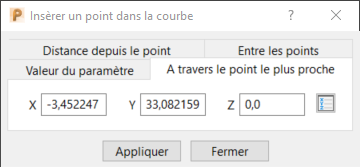
 pour entrer les coordonnées ou sélectionner un point graphiquement.
pour entrer les coordonnées ou sélectionner un point graphiquement.
Distance depuis le point
Sélectionner le point 3.
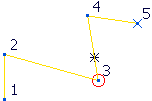
Entrer une Distance depuis le point actuel de 10 et cliquer sur Appliquer.
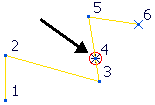
Entre les points
Entrer un Nombre de points dans l'intervalle de 3.
Sélectionner les points 2 et 3, puis cliquer sur Appliquer.